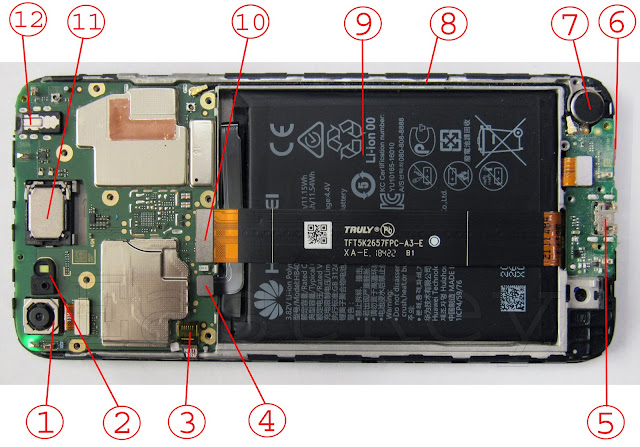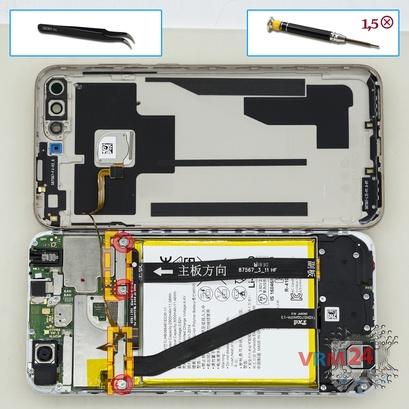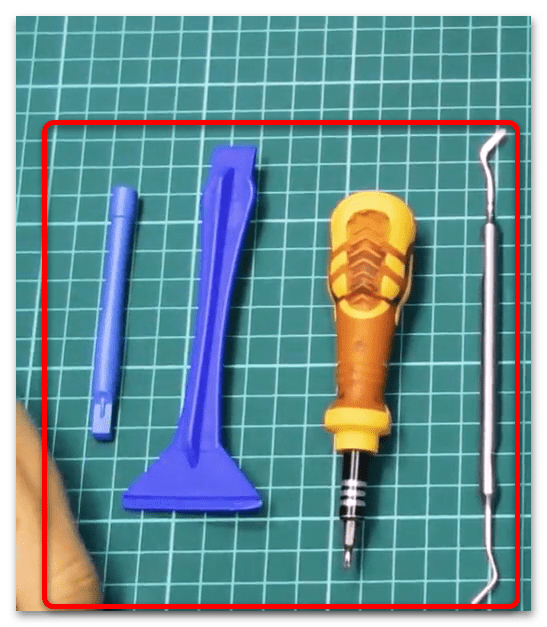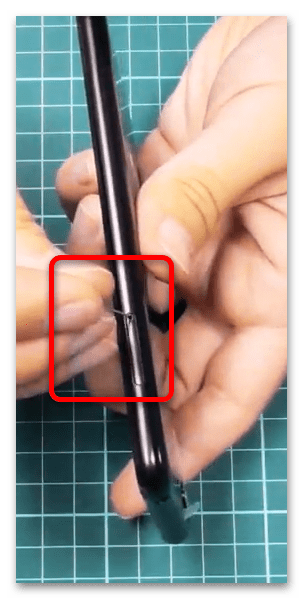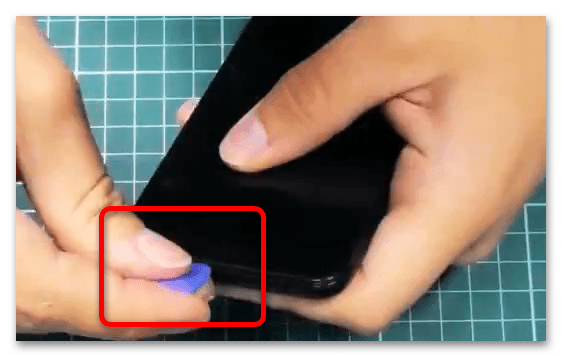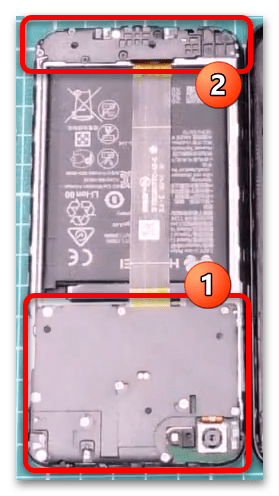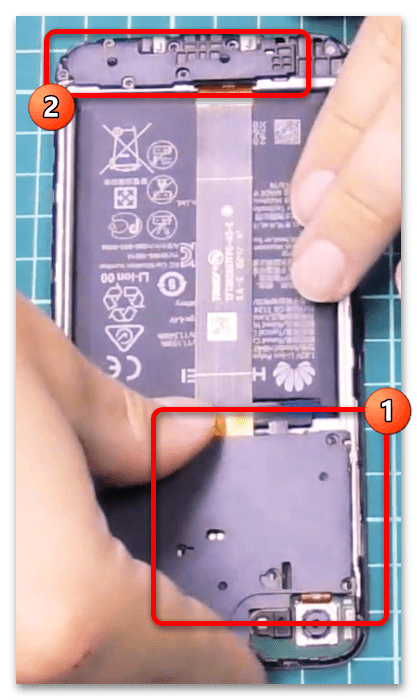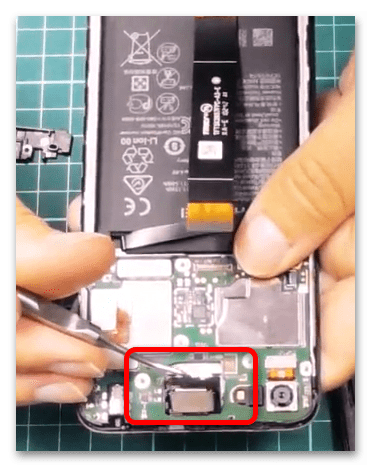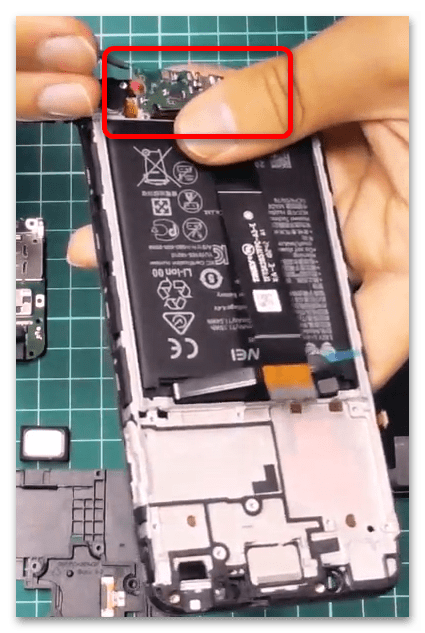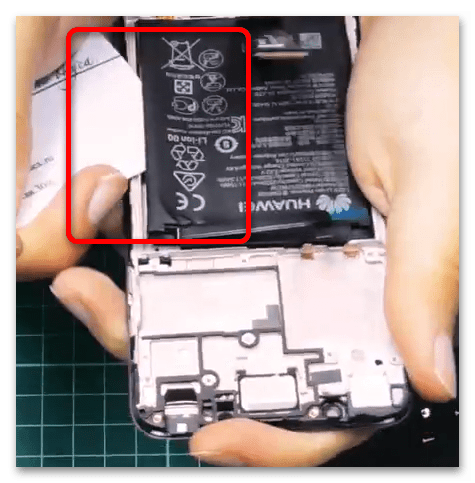Решил я разобрать смартфон HONOR 7A DUA-L22 для того, чтобы почистить микрофон, почистить динамик телефона и узнать размер аккумуляторной батареи, которая находится внутри. Дополнительно улучшил теплоотвод от нагревающихся микросхем к корпусу. Как же разобрать телефон, если нужно почистить его, произвести ремонт или еще что-нибудь? Какие инструменты нужны.
Инструменты, необходимые для разборки мобильного телефона
Для того, чтобы разобрать телефон и почистить его внутри нужны следующие инструменты:
- Отвёртка (+) – отвёрткой будем отвинчивать все болты крепления корпуса телефона;
- Пластиковый медиатор – для вскрытия корпусов мобильных устройств: телефонов, планшетов, ноутбуков;
- Термопаста – ее будем наносить на радиатор, для улучшения теплопроводности;
- Щётка маленькая – для удаления пыли с микрофона и сеточки динамика;
Хочу обратить внимание, что корпус следует разбирать, применяя пластиковый инструмент. Никаких ножей, отвёрток, и других острых металлических предметов – они оставляют следы на пластиковом корпусе.
Инструкция по разборке телефона Honor 7A
Вначале тонким пластиковым инструментом поддеваем половинку корпуса, должна появиться щель. Я начинал разбирать с нижней части корпуса телефона.
Пластиковым медиатором, из набора для разборки мобильных устройств, провожу по периметру всего корпуса, при этом слышны звуки открытия защёлок. Нужно быть внимательным с некоторыми устройствами, так как близко к корпусу может находиться шлейф. В Honor 7a шлейфов нет.
Вынимаем лоток для SIM карт и флешки micro SD. Если не достать, он не даст разобрать корпус смартфона.
И вот телефон разобран. На задней крышке видны наклеенные антенны PIFA в виде куска фольги с контактами. Отверстие для фотокамеры и фонарика. На электронных платах телефона есть пластиковые крышки, крепящиеся винтами. Откручиваем их и смотрим, что же внутри телефона, из каких компонентов он состоит.
Что находится внутри мобильного телефона
Сняв пластиковые крышки, можно увидеть основную электронную плату телефона HL1DURAM VE RFHF и нижнюю HL1DURAS ver.d. Детали и компоненты смартфона.
Внимание. Для исключения неприятных ситуаций – настоятельно рекомендую отключить аккумулятор от платы!
1. Модуль основной камеры 13 Мп
2. Светодиод вспышки / фонарика
3. Шлейф кнопок громкости и включения HL1T1 DURAF
4. Разъём подключения аккумулятора
5. Разъём micro USB для подключения кабеля зарядки и передачи данных
6. Выход на микрофон телефона (сам микрофон находится с обратной стороны платы)
7. Микро вибромоторчик
8. Коаксиальный кабель
9. Аккумулятор Li-ion polymer HB405979ECW ёмкостью 3020 mAh
10. Разъём подключения шлейфа модуля дисплея + тачскрин TFT5K2657FPC-A3-E
11. Динамик телефона (полифонический и разговорный)
12. Разъём jack 3.5 для подключения наушников
Чистка микрофона и разъёма USB зарядки телефона
Давно замечал, что меня плохо слышно при разговоре по телефону. По всей видимости в отверстие для микрофона попала грязь, пыль. Микрофон расположен в нижней части корпуса на отдельной электронной плате HL1DURAS VER.D, вместе с разъёмом зарядки.
Небольшой щёточкой очищаю снятую плату от пыли и грязи, резиновое посадочное место так же чищу. Отверстие в резиночке (розового цвета) можно прочистить зубочисткой. Так же чищу USB разъём, в нем тоже скопилось много грязи.
Проверка и улучшение охлаждения процессора
Раз уже телефон разобран, то я решил проверить, как организован теплоотвод от греющихся микросхем и их радиатора на корпус. Для этого необходимо снять главную плату, отсоединив перед этим всё: модуль камеры, шлейф кнопок громкости и включения, шлейф дисплея, аккумулятор (если почему-то до этого не сняли), коаксиальный кабель и сняв динамик.
Плата крепится на защёлках.
Под металлической крышкой-радиатором находятся микросхемы. Среди них:
- MEDIATEK ARM MT6739V – 4-х ядерный чипсет с центральным процессором Cortex-A53 и графическим ускорителем PowerVR GE8100.
- SKhynix H9TQ17ABJTCC – 16 Гб микросхема Flash памяти
- MEDIATEK MT6357V – микросхема контроллера питания
- MT6625LN – микросхема управления модулем Wi-Fi
Микросхемы греются, потому на них находился слой термопасты. Я ее вытер и наношу новый слой. Закрываю металлическую крышку, выполняющую роль радиатора.
На корпусе телефона видна теплопроводная резинка (розового цвета). Видно, что она занимает не всю площадь металлического радиатора. Исправляю это, нанеся немного термопасты КТП 8. Площадь соприкосновения увеличилась, значит тепло должно лучше отводиться.
Звук из динамика стал хуже. Решение
Я собрал телефон, всё соединил, но звук из динамика явно стал хуже. Я разобрал еще раз смартфон, проверил динамик – он не повреждён, целый.
После долгих раздумий и замен динамика понял – всё дело в сеточке. Нужно почистить сеточку, которая стоит перед динамиком для того, чтобы в него не попадала грязь. Однако, если ячейки забились, то звуку становится сложно проходить, от того звук искажается. Телефон может начать хрипеть, стать тише, искажать звуки. Первым делом рекомендую почистить эту сеточку. У меня всё получилось, звук стал супер, как у нового телефона.
Включаю телефон, проверяю чтобы всё работало как нужно.
Сложность разборки:
Легко
Время разборки:
10 мин
Рекомендованные инструменты
Специалист по созданию контента.
Шаг 1.
При помощи инструмента ключ открываем слот сим карт и вынимаем его.
⚠️ Обратите внимание!
Не нажимайте слишком сильно это может привести к поломке.
Шаг 2.
Шаг 3.
При помощи отвертки (крестовая 1,5 мм) откручиваем 3 болта и снимаем фиксаторы коннекторов.
Шаг 4.
Отсоединяем коннекторы датчика отпечатка пальца и аккумуляторной батареи.
⚠️ Обратите внимание!
Настоятельно рекомендуем отсоединить коннектор, чтобы избежать возможного замыкания в процессе разборки.
Шаг 5.
При помощи отвертки (крестовая 1,5 мм) откручиваем 7 болтов в нижней части.
Шаг 6.
Отсоединяем нижний блок с динамиком.
Шаг 7.
Отсоединяем коннекторы на нижней печатной плате и снимаем ее.
Шаг 8.
Отсоединяем коннектор и снимаем межплатный шлейф.
Шаг 9.
При помощи отвертки (крестовая 1,5 мм) откручиваем 3 болта на основной плате.
Шаг 10.
При помощи отвертки (крестовая 1,5 мм) откручиваем 1 болт на основной плате и снимаем фиксатор коннектора основной камеры.
Шаг 11.
Отсоединяем коннектор на печатной плате и снимаем основную камеру.
Шаг 12.
При помощи отвертки (крестовая 1,5 мм) откручиваем 1 болт на основной плате и снимаем фиксатор разъема гарнитуры.
Шаг 13.
Отсоединяем коннектор на печатной плате и снимаем фронтальную камеру.
Шаг 14.
Отсоединяем коннекторы на печатной плате.
Шаг 15.
Шаг 16.
Элементы на рамке модуля.
Подробные видео инструкции по разборке и ремонту Huawei Honor 7A Pro от нашего сервисного центра:
Если у Вас есть вопрос, задайте его нам и мы постараемся ответить максимально подробно. Если статья оказалась полезной — оцените ее, пожалуйста.
Evgenii Kuzmin
Специалист сервисного центра
Разборка\Ремонт имеет низкую сложность и по времени занимает примерно 10 минут.
Наше руководство подходит для всех моделей Huawei Honor 7A Pro — Хуавей Хонор 7А Про, выпущенных для рынков разных стран.
Возврат к списку
Привет!
Мы обнаружили, что язык контента отличается от того, который используется в вашем регионе.
Вы можете изменить язык в правом верхнем углу или оставить текущий..
Для того чтобы правильно разобрать Honor 7A, нужно выполнить следующие действия:
Далее осторожно подденьте плату подходящим инструментом (при использовании металлических приспособлений нужно быть аккуратным) и изымите её из корпуса.
Таким образом рассматриваемый смартфон будет полностью разобран и пригоден к ремонту или замене компонентов.
Меняем дисплей на Honor 7a
Зачастую обращение в сервисный центр по поводу ремонта телефона или любого другого гаджета требует дополнительных трат времени и денег. Чтобы избежать этого, можно попробовать заменить дисплей самому. Это трудоемкий процесс, где нужно будет запастись терпением и выдержкой, однако это поможет сэкономить неплохую сумму денег.
Что нужно знать для начала замены дисплея
Прежде чем разобрать honor 7a, нужно знать, что этот процесс не терпит резких движений и непродуманных решений. Например, открыв заднюю крышку, нельзя ее резко дергать, так как к ней прикреплен шлейф сканера отпечатков пальцев. Повредив его, вам придется все-таки навестить мастера в сервисном центре.
Для замены дисплея с тачскрином не рекомендуется использовать металлические инструменты, так как их применение может стать причиной короткого замыкания, тем самым навредив вашему телефону.
Как поменять дисплей на honor 7a: процесс
Сперва нужно убрать крышку — это можно сделать с помощью пластиковой лопатки или медиатора. Нужно немного поддеть крышку и приподнять ее, при этом не засовывая инструмент глубоко — можно повредить шлейфы или разъемы. Далее задействуем фен и прогреваем крышку со стороны дисплея — так клей разогреется и крышка легко отклеится. Помните, что замена экрана самостоятельно — это очень ответственный процесс, требующий аккуратности

Отключаем шлейф сканера отпечатка: необходимо выкрутить винтик — он удерживает защитный экран, под которым подключен шлейф. Откручиваем винтики, которые прижимают металлическую пластину, а под ней находится материнская плата — ее тоже отключаем и изымаем. Дальше отключаем аккумулятор и подсоединяем новый экран, проверяя, работает и он.

После этого нужно открутить несколько винтиков и изъять корпус динамика. Дальше — замена дисплея с тачскрином.
Как это сделать?
Отклеиваем нерабочий дисплейный модуль с помощью присоски, не забывая при этом переклеить на новый дисплей сеточку динамика. Дальше поверхность нужно обезжирить с помощью спирта, предварительно убрав старый скотч, пыль и грязь — это так же важно, как и правильно поменять дисплей на honor 7a.

Наносим клей на рамку телефона, приклеиваем новый дисплейный модуль и оставляем эту конструкцию высохнуть на несколько часов. Не забывайте, что запчасти к смартфонам honor 7a должны быть от оригинального производителя — только так можно гарантировать качественную работу телефона по завершении ремонта.
Особенности сборки телефона
Когда клей высох, телефон можно собирать — делать это нужно в обратном порядке, не забывая вкручивать винтики и проверять правильность подключения шлейфов и разъемов.
Если во время падения разбилось стекло вашего телефона и вы не уверены, что сможете правильно сделать замену дисплея на новый — советуем обратиться за помощью к профессиональным мастерам.